この記事は公開されてから1年以上経過しています。情報が古い可能性がありますので十分ご注意ください。
はじめに
これまでワードプレスサイトを作成する場合などでデータベースではMySQLを使用してきましたが、企業ではOracle Databaseを利用することが多いと聞き、操作方法を学ぶためにログインやテーブル作成をしてみました。
Oracle Databaseとは
Amazon RDS for Oracle は、クラウドでの Oracle デプロイメントの設定、運用、スケーリングを容易にするフルマネージド型の商用データベースです。
Oracle DatabaseでSQLコマンド操作
準備
Amazon RDS for OracleとSQLPlus導入とデータベースに入るためにEC2インスタンスが必要になります。
Amazon RDS for Oracle作成
ログインと簡単な操作のみを目的としているため、最低限の機能で作成します。
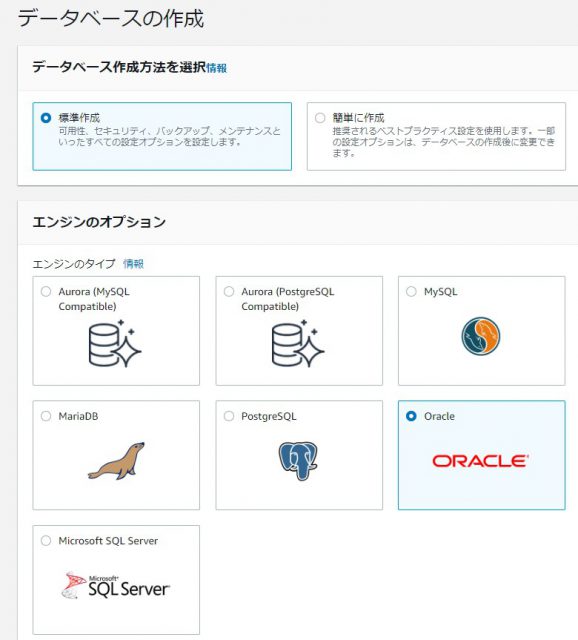
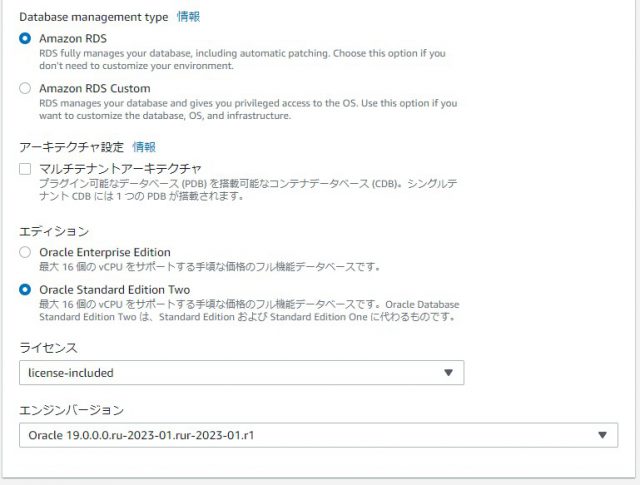
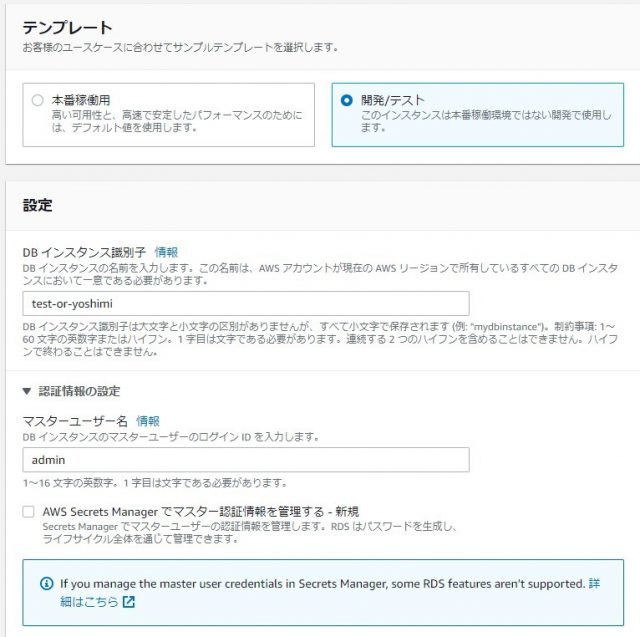
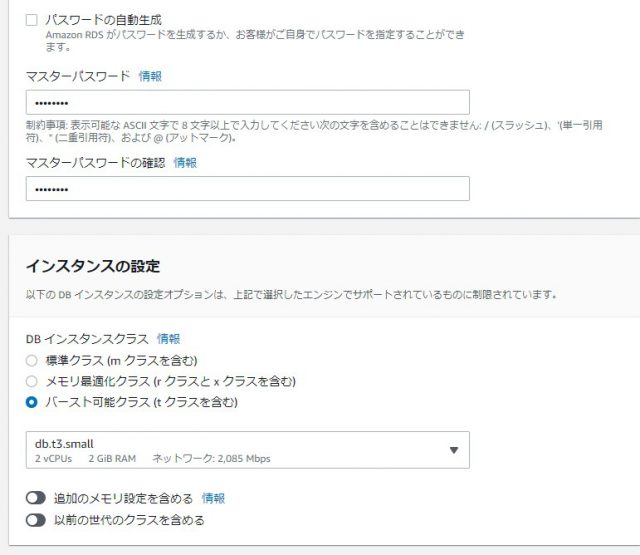
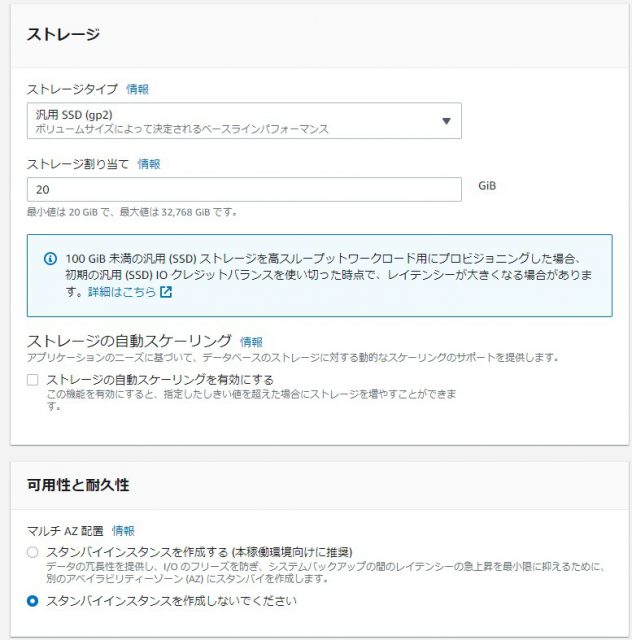
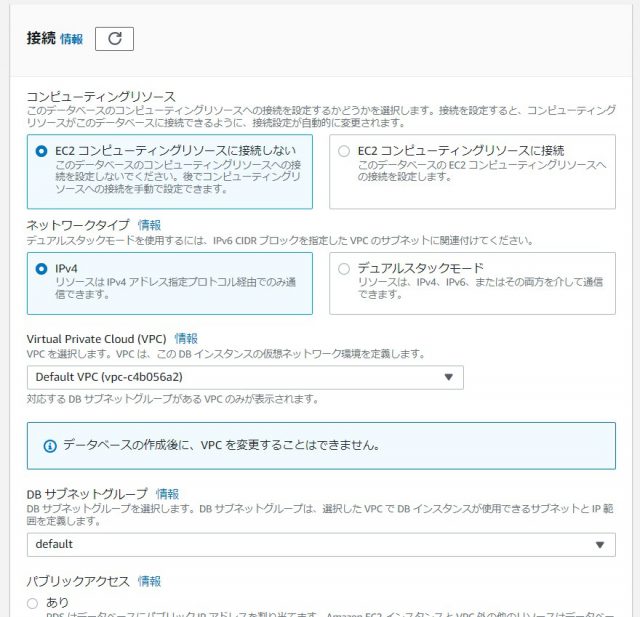
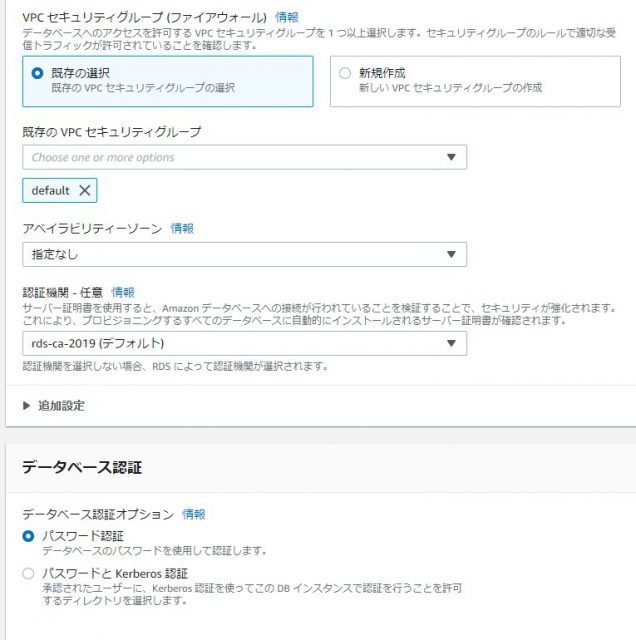
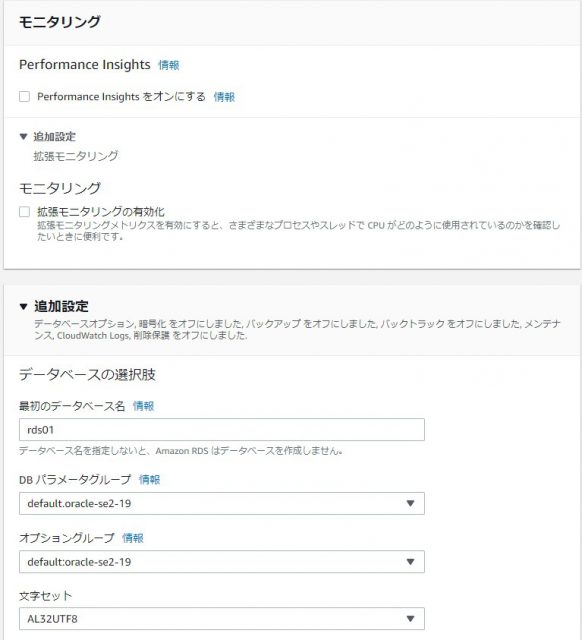
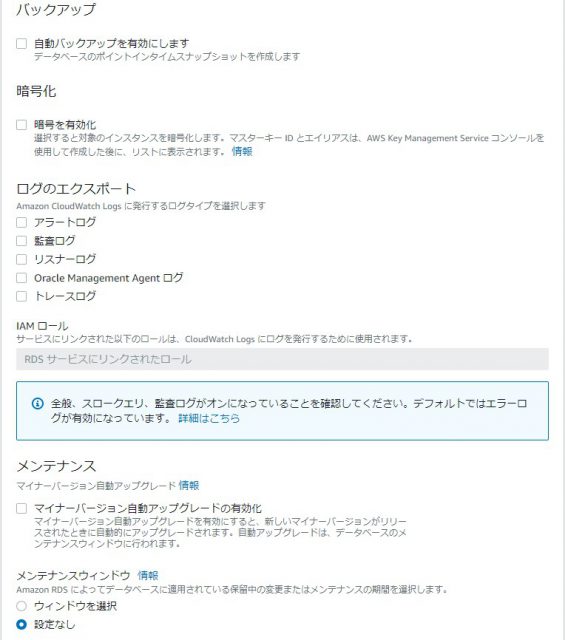
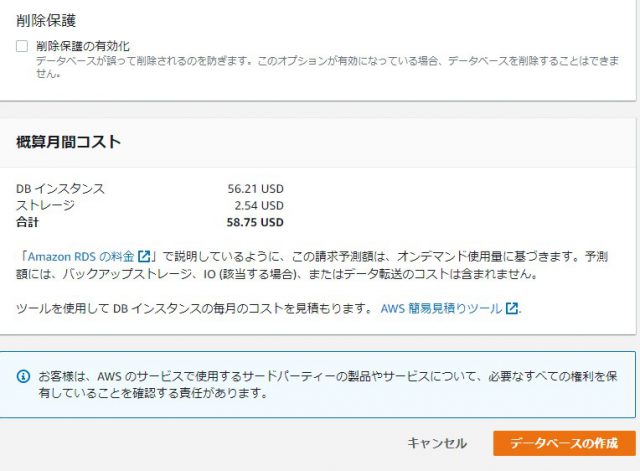
RDSのセキュリティグループを変更
インバウンドルールにて、EC2インスタンスのプライベートIPを許可します。
| タイプ | ソース |
|---|---|
| Oracle-RDS | EC2プライベートIP |
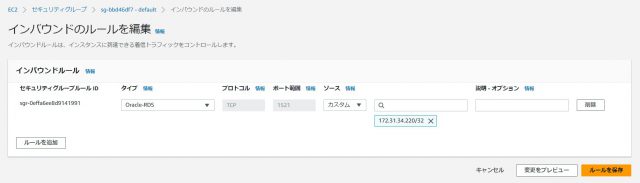
SQL*Plusインストール
Oracle DatabaseにてSQLコマンドを使用するために、SQL*Plusが必要になりますのでEC2インスタンスにインストールします。
Oracle Instant Client basicとSQL*Plusのrpmファイルをダウンロードします。
Oracle Instant Client basic:
Oracle DatabaseでOCI、OCCI、JDBC OCIアプリケーションを実行するのに必要なすべてのファイルSQL*Plus:
SQLとPL/SQLの文およびスクリプトを実行するためのSQL*Plusコマンドライン・ツールを備える追加のパッケージ
[ec2-user@ip-172-31-15-120 ~]$ wget https://download.oracle.com/otn_software/linux/instantclient/19600/oracle-instantclient19.6-basic-19.6.0.0.0-1.x86_64.rpm
[ec2-user@ip-172-31-15-120 ~]$ wget https://download.oracle.com/otn_software/linux/instantclient/19600/oracle-instantclient19.6-sqlplus-19.6.0.0.0-1.x86_64.rpmlsコマンドにて、ダウンロードできていることを確認します。
[ec2-user@ip-172-31-15-120 ~]$ ls
oracle-instantclient19.6-basic-19.6.0.0.0-1.x86_64.rpm
oracle-instantclient19.6-sqlplus-19.6.0.0.0-1.x86_64.rpmダウンロードしたファイルをインストールします。
[ec2-user@ip-172-31-15-120 ~]$ sudo yum install -y oracle-instantclient19.6-basic-19.6.0.0.0-1.x86_64.rpm
[ec2-user@ip-172-31-15-120 ~]$ sudo yum install -y oracle-instantclient19.6-sqlplus-19.6.0.0.0-1.x86_64.rpmSQL*Plusのバージョン確認コマンドでインストールされていることを確認します。
[ec2-user@ip-172-31-15-120 ~]$ sqlplus64 -V
SQL*Plus: Release 19.0.0.0.0 - Production
Version 19.6.0.0.0ログイン
Oracle Databaseにログインします。
[ec2-user@ip-172-31-15-120 ~]$ sqlplus ユーザー名/パスワード@RDSエンドポイント:1521/データベース名ログインが成功するとこのように表示されます。
Connected to:
Oracle Database 19c Standard Edition 2 Release 19.0.0.0.0 - Production
Version 19.18.0.0.0テーブル作成
テーブルのカラムを作成します。
カラム名と型(文字数)を指定します。
SQL> create table rds01 (id number, name varchar2(10), address varchar2(10), age number);データを入力します。
SQL> insert all
into rds01 values (1, 'Suzuki', 'Tokyo', 30)
into rds01 values (2, 'Yamada', 'Kanagawa', 25)
into rds01 values (3, 'Kato', 'Chiba', 22)
into rds01 values (4, 'Ogawa', 'Hyogo', 35)
into rds01 values (5, 'Sudo', 'Miyagi', 45)
into rds01 values (6, 'Sato', 'Chiba', 27)
select * from dual;作成したテーブルを確認します。
SQL> select * from rds01;
ID NAME ADDRESS AGE
---------- ---------- ---------- ----------
1 Suzuki Tokyo 30
2 Yamada Kanagawa 25
3 Kato Chiba 22
4 Ogawa Hyogo 35
5 Sudo Miyagi 45
6 Sato Chiba 27テーブルを削除する場合は、こちらのコマンドを使用します。
SQL> drop table rds01;
Table dropped.RDSのよく使用される機能
作成済みRDSのCPUコア数やディスクサイズの拡張方法
RDSを選択し、変更をクリックします。
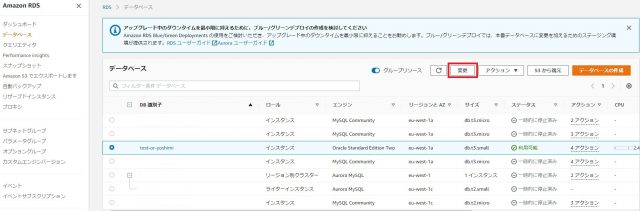
CPUコア数、メモリを変更する場合は、インスタンスの設定から変更します。
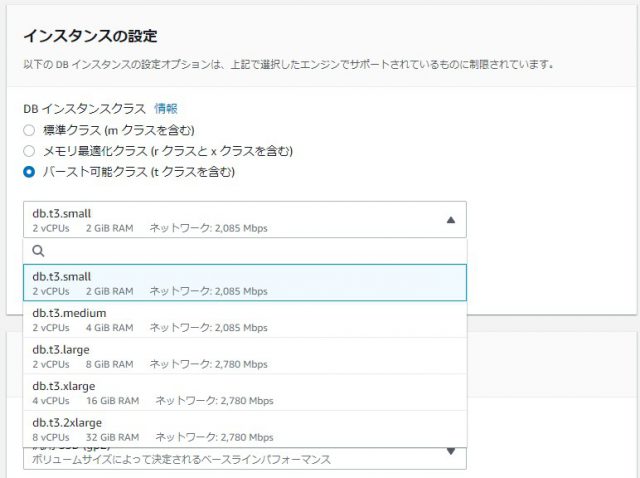
ディスクサイズを変更する場合は、ストレージからストレージタイプ、ストレージ割り当てを変更します。
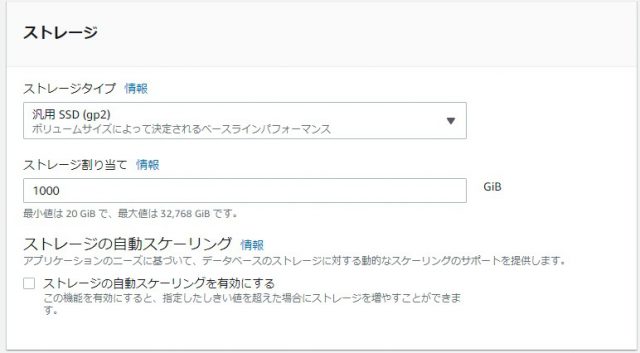
スケールアップ時のダウンタイム
| 項目 | ダウンタイム |
|---|---|
| DB インスタンスクラス | ダウンタイムが発生 |
| ストレージタイプ | 汎用 SSDまたはプロビジョンド IOPS SSD⇔マグネティック 短いダウンタイムが発生 |
| ストレージ割り当て | ダウンタイムは発生しない |
参照:DB インスタンスの設定
メンテナンスウィンドウ
すべての DB インスタンスには週次のメンテナンスウィンドウがあり、その期間内にシステムの変更が適用されます。メンテナンスウィンドウは、変更やソフトウェアのパッチなどが実行されるタイミングをコントロールする機会と考えます。
RDS作成画面のメンテナンスウィンドウの項目にて、ウィンドウを選択を選びます。
メンテナンスを行う開始日(曜日)、開始時間(UTC)、期間(時間)を指定します。
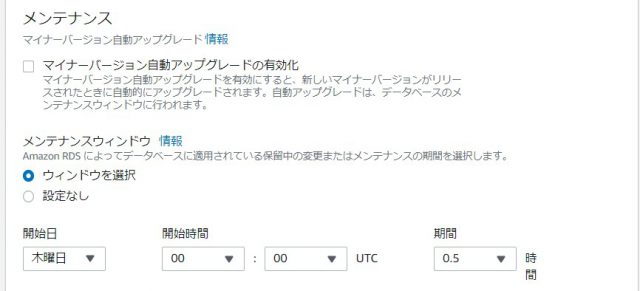
自動バックアップ
デフォルトで有効になっている Amazon RDS の自動バックアップ機能により、データベースとトランザクションログがバックアップされます。Amazon RDS では DB インスタンスのストレージボリュームのスナップショットを自動的に作成し、個々のデータベースだけではなく、その DB インスタンス全体をバックアップします。
引用:自動バックアップ
RDS作成画面のバックアップの項目にて、自動バックアップを有効にしますを選択します。
バックアップ保持期間(日)を指定します。
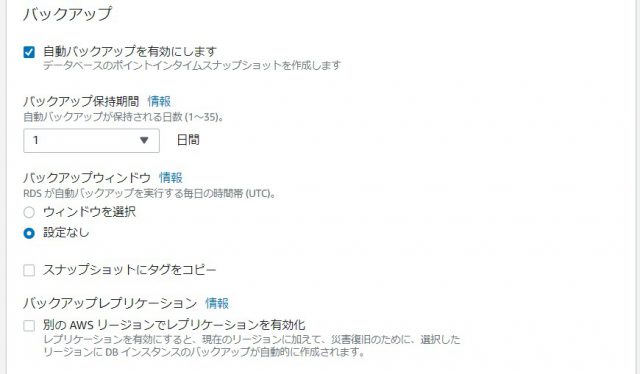
RDSを復元する際には、自動バックアップから復元するRDSを選択し、アクション内の特定時点への復元から復元することができます。
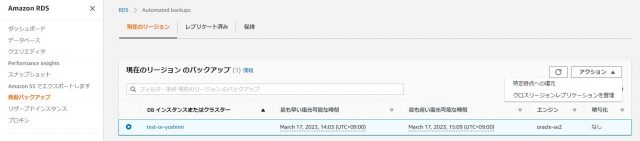
まとめ
今回Oracle Databaseを使用してみて、同じSQLに属しているMySQLとは操作が異なるところが多々あり、勉強になりました。今後、他の機能にも触れて使いこなせるようにしたいと思います。



